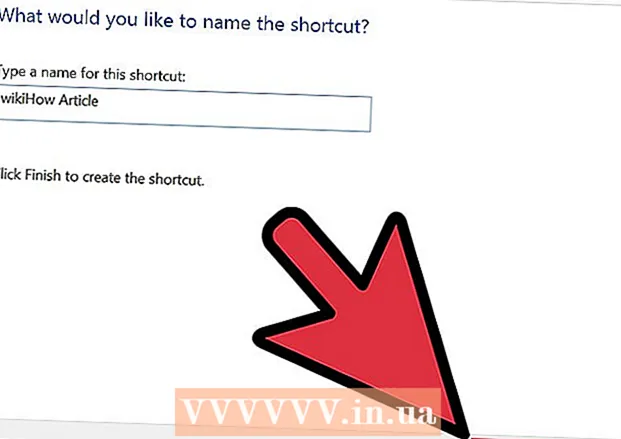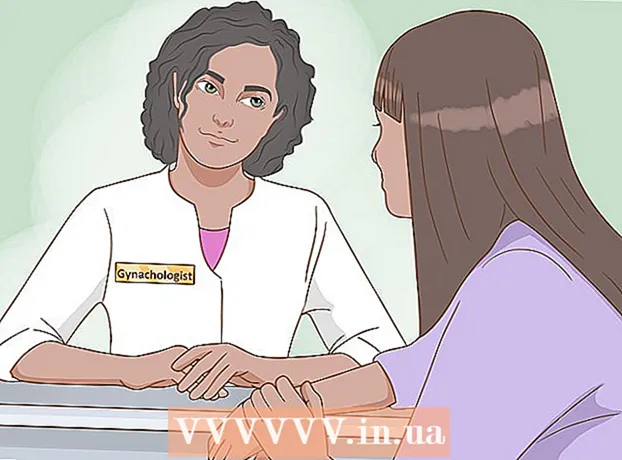Autore:
Randy Alexander
Data Della Creazione:
24 Aprile 2021
Data Di Aggiornamento:
1 Luglio 2024

Contenuto
Questo articolo mostra come ospitare il canale Twitch di un altro streamer sul tuo canale. La modalità Host consente agli spettatori del canale di guardare un altro canale senza lasciare la chat room nel canale corrente. Questo è un ottimo modo per condividere e promuovere i tuoi contenuti preferiti con i tuoi amici e per coinvolgere la tua comunità offline.
Passi
Metodo 1 di 2: riproduci Twitch su PC
Accesso https://www.twitch.tv utilizzando un browser web. Puoi utilizzare qualsiasi browser web su un computer Windows o Mac.
- Se non hai effettuato l'accesso, fai clic su "Accedi" nell'angolo in alto a destra e accedi al tuo account Twitch.
- Se non hai un account, dovrai fare clic su "Registrati" nell'angolo in alto a destra per crearne uno nuovo.

Fai clic sul tuo nome utente nell'angolo in alto a destra del sito Web di Twitch. Apparirà un menu a tendina.
Clic Canale (Canali). Il canale con la tua chat room apparirà a destra.

Importare / ospite insieme al nome del canale nella casella della chat. Ad esempio, se desideri trasmettere il canale Twitch principale, inserisci / host twitch nella tua casella di chat. La chat room rimarrà attiva sul canale, ma tutte le visualizzazioni sul canale verranno conteggiate ai fini delle visualizzazioni del canale trasmesse.- Per interrompere la riproduzione di questo canale, inserisci / unhostnella chat room.
Metodo 2 di 2: riproduci Twitch sul telefono

Apri l'app Twitch. Questa app è viola con un'icona a forma di fumetto e due linee.- Fare clic qui per scaricare Twitch dal Google Play Store su Android.
- Fai clic qui per scaricare Twitch dall'App Store su iPhone e iPad.
Inserisci il nome utente (o l'e-mail) e la password associati al tuo account Twitch (se non hai già effettuato l'accesso).
Fare clic sulla foto del profilo. Su Android, questa foto è nell'angolo in alto a destra. Per iPhone e iPad, devi guardare nell'angolo in alto a sinistra. Appariranno il tuo profilo e le opzioni di contenuto.
Fare clic sulla scheda Chiacchierare (Chiacchierare). Questa è la quarta scheda sotto la foto del profilo superiore dello schermo. Apparirà la chat box del canale.
Importare / ospite con il nome del canale nella casella della chat. Ad esempio, se vuoi trasmettere il canale Twitch principale, devi entrare / host twitch nella casella della chat. Le persone che guardano il canale che stai guardando inizieranno a guardare il canale che stai riproducendo. La chat room rimane attiva sul canale, ma tutte le visualizzazioni del tuo canale verranno conteggiate per il canale attualmente in riproduzione.
- Per interrompere la riproduzione di questo canale, inserisci / unhost nella casella della chat.